Erstellen einer Aufgabe "Das passt!"
SMART Notebook Plus-Funktion. SMART Learning Suite-Abonnement erforderlich.
Erstellen Sie eine Zuordnungs-Aktivität, in der die Schüler aus zwei verschiedenen Kategorien Paare bilden.
Diese Aktivität fördert die Kompetenz in Einzelgesprächen und das Gedächtnis.
Folgen Sie den nachstehenden Anweisungen, um eine eigene Version dieser Aktivität zu erstellen.
So erstellen Sie eine Aktivität "Das passt!"
Tippen Sie auf Aktivitäten
 in der SMART Notebook-Symbolleiste.
in der SMART Notebook-Symbolleiste.Das Dialogfeld Aktivität auswählen wird geöffnet.
Wählen Sie Das passt! aus.
Der Aktivitätseditor wird geöffnet.
Geben Sie in die Felder Optionaler Kategoriename Namen für die zwei Kategorien ein, die die Schülerinnen und Schüler vergleichen.
Geben Sie Text ein oder fügen Sie ein Bild
 in die erste Zeile beider Spalten unterhalb der beiden von Ihnen definierten Kategorien ein. Dies ist das erste Paar von Elementen, die die Schülerinnen und Schüler zuordnen.
in die erste Zeile beider Spalten unterhalb der beiden von Ihnen definierten Kategorien ein. Dies ist das erste Paar von Elementen, die die Schülerinnen und Schüler zuordnen.Machen Sie weitere Einträge. Sie können bis zu 10 Paare eingeben.
Hinweis
Wenn Sie die Aktivität starten, werden die Einträge gemischt und die Schülerinnen und Schüler müssen zusammenpassende Paare in den Kategorien finden.
Wählen Sie im Abschnitt Antworten überprüfen rechts neben dem Textfeld eine der folgenden Optionen aus:
Sofort: Sehen Sie sofort, ob die Antworten richtig sind.
Wenn aufgefordert: Fügen Sie die Schaltfläche Paare überprüfen ein, damit die Spielerinnen und Spieler entscheiden können, wann sie ihre Antworten überprüfen lassen möchten.
Wenn Sie mit der Einrichtung der Aktivität zufrieden sind, klicken Sie auf Weiter.
Wählen Sie ein Thema für Ihre Aktivität aus und klicken Sie dann auf Fertig stellen.
Die Aktivität wird geladen und dann auf einer neuen Unterrichtseinheiten-Seite angezeigt.
Tipp
Wenn Sie die Aktivität auf dem Klassenraum-Display anzeigen, können Sie einen Buzzer-, Timer- oder Zufallsgenerator-Spielelement hinzufügen, um das Gruppenspiel zu vereinfachen. Tippen Sie auf  um die Spielelementauswahl zu öffnen, und wählen Sie das Spielelement aus, das Sie hinzufügen möchten.
um die Spielelementauswahl zu öffnen, und wählen Sie das Spielelement aus, das Sie hinzufügen möchten.
So spielen Sie eine Aktivität "Das passt!"
Rufen Sie die Seite mit der Unterrichtsaktivität auf.
Tipp
Wie Sie es Ihren Schülerinnen und Schülern ermöglichen, die Aktivität zu absolvieren oder Beiträge von ihren eigenen Geräten aus zu leisten, erfahren Sie unter Verbinden von Schülergeräten.
Die Schülerinnen und Schüler ziehen Objekte aus jeder Kategorie in die Zielfelder in der Mitte des Bildschirms, um ein Paar zu bilden. Entweder lassen Sie die Schülerinnen und Schüler allein oder in Teams an ihren eigenen Geräten arbeiten oder Sie machen eine Aktivität für die ganze Klasse daraus, bei der Schülerinnen und Schüler einzeln nach vorn kommen und versuchen, am Board ein Paar aus beiden Kategorien zu finden.
Tipp
Wenn die Aktivität ein Bild enthält, kannst du es vergrößern, um es im Vollbildmodus anzuzeigen. Tippe auf eine beliebige Stelle, um den Vollbildmodus zu verlassen.
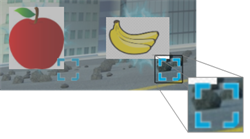
Tipp
Die Bedienelemente für die Aktivität werden oben rechts auf der Seite angezeigt:
Verwenden Sie
 um den Aktivitätssound ein- oder auszuschalten.
um den Aktivitätssound ein- oder auszuschalten.Verwenden Sie
 um die Aktivität neu zu starten.
um die Aktivität neu zu starten.Verwenden Sie
 um die Aktivität zu modifizieren.
um die Aktivität zu modifizieren.